电脑为什么开机变慢(解决电脑忽然开机变的很慢的方法步骤)
时间:2023-01-06 21:59 来源:未知 作者:lufang 点击:载入中...次
电脑为什么开机变慢?有的用户使用电脑久了之后,就发现自己电脑开机变的很慢了。不知道怎么回事,也不知道怎么解决。没关系,今天在下就来教大家解决电脑忽然开机变的很慢的方法步骤。
方法步骤如下: 1、点击开始输入msconfig,运行msconfig。 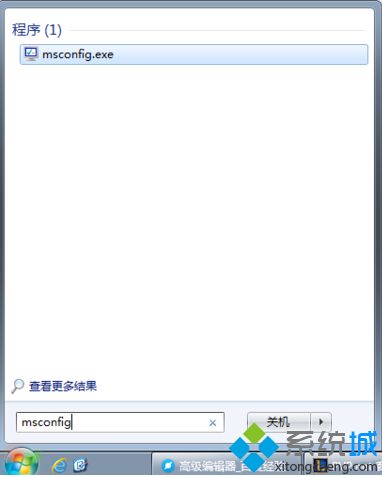 2、打开系统配置窗口,可以看到很多选项。首先可以根据个人需要选择正常启动或者有选择的启动,不选诊断启动。  3、打开服务选项在复选框中选中隐藏所有的micosoft服务。在剩下的服务中将你不需要开机启动的勾掉,确定。 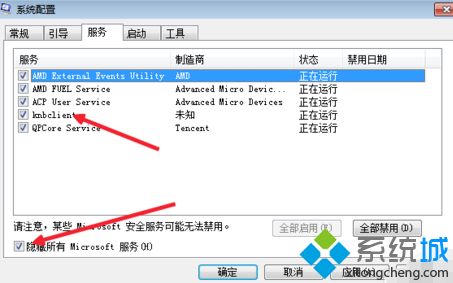 4、选择启动选项,下面会出现很多开机启动的项目,这些就是你电脑启动慢的罪魁祸首,只选择启动必须的选项《杀毒软件可以保留》,其它都勾掉。 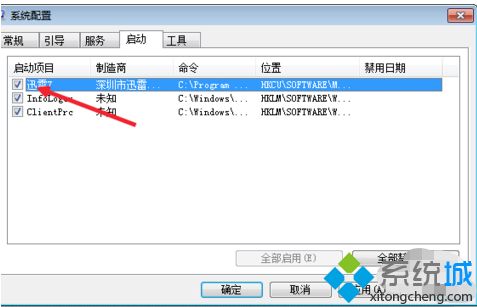 5、确定,系统会提示重新启动。 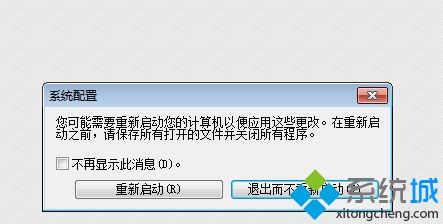 6、如果你想知道你电脑后台运行了多少程序,ctrl+alt+del,打开任务管理器,点击进程就可以看到。正常开机启动进程50-60正常。 (责任编辑:ku987小孩) |